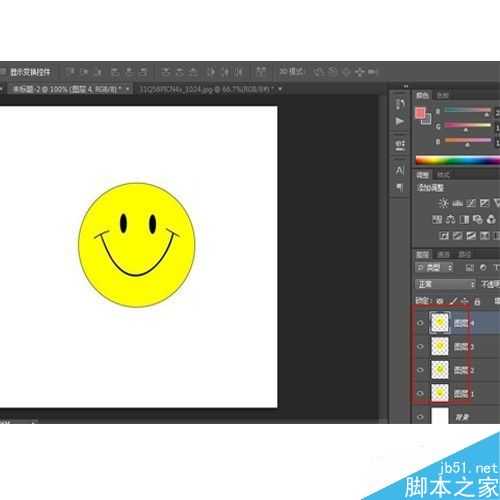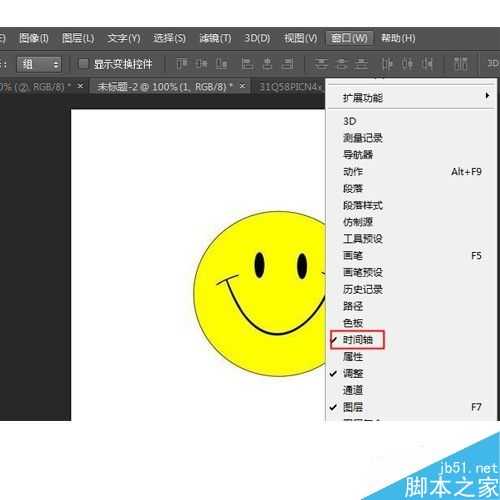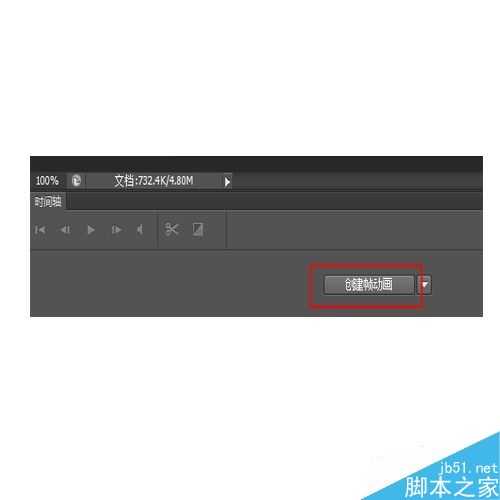Photoshop将静态笑脸图做出好看的gif动态图
平面设计 发布日期:2024/9/24 浏览次数:1
正在浏览:Photoshop将静态笑脸图做出好看的gif动态图
利用Photoshop 软件的时间轴功能可以轻松把静态图片做出一个形象的GIF动图。下面让我们来看看具体的步骤吧!
步骤
1、打开Photoshop 软件,把原始图片准备好
2、在菜单栏,找到“窗口”---“时间轴”
3、在软件底部的时间轴那,创建帧动画
4、把gif动图要显示的一个动作图层可视,其他的图层都不可视,然后设置图层显示的时间
5、然后点击时间轴的“复制所选帧”,然后就会出现一个复制的帧,把这个帧的图层换成第二个要显示的动作,设定好显示时间
6、然后重复步骤5,直到你最后一个要显示的动作设置完成,然后点击菜单栏的“文件”--“储存为WEB 所有格式”(快捷键是ctrl+shift+alt+s),然后注意要设置为GIF格式,最后确认即完成gif动图的制作哦!
以上就是Photoshop将静态笑脸图做出好看的gif动态图方法介绍,操作很简单的,大家学会了吗?希望这篇文章能对大家有所帮助!
上一篇:PS如何清除图片上的水印?
荣耀猎人回归!七大亮点看懂不只是轻薄本,更是游戏本的MagicBook Pro 16.
人们对于笔记本电脑有一个固有印象:要么轻薄但性能一般,要么性能强劲但笨重臃肿。然而,今年荣耀新推出的MagicBook Pro 16刷新了人们的认知——发布会上,荣耀宣布猎人游戏本正式回归,称其继承了荣耀 HUNTER 基因,并自信地为其打出“轻薄本,更是游戏本”的口号。
众所周知,寻求轻薄本的用户普遍更看重便携性、外观造型、静谧性和打字办公等用机体验,而寻求游戏本的用户则普遍更看重硬件配置、性能释放等硬核指标。把两个看似难以相干的产品融合到一起,我们不禁对它产生了强烈的好奇:作为代表荣耀猎人游戏本的跨界新物种,它究竟做了哪些平衡以兼顾不同人群的各类需求呢?
人们对于笔记本电脑有一个固有印象:要么轻薄但性能一般,要么性能强劲但笨重臃肿。然而,今年荣耀新推出的MagicBook Pro 16刷新了人们的认知——发布会上,荣耀宣布猎人游戏本正式回归,称其继承了荣耀 HUNTER 基因,并自信地为其打出“轻薄本,更是游戏本”的口号。
众所周知,寻求轻薄本的用户普遍更看重便携性、外观造型、静谧性和打字办公等用机体验,而寻求游戏本的用户则普遍更看重硬件配置、性能释放等硬核指标。把两个看似难以相干的产品融合到一起,我们不禁对它产生了强烈的好奇:作为代表荣耀猎人游戏本的跨界新物种,它究竟做了哪些平衡以兼顾不同人群的各类需求呢?